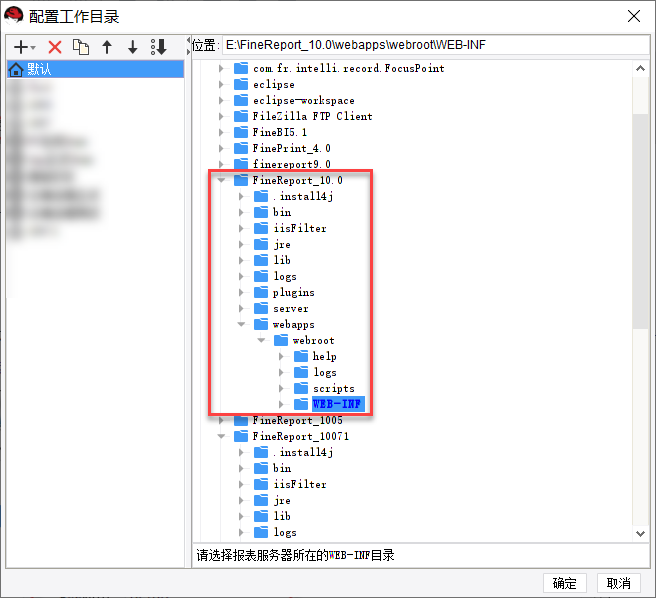历史版本26 :切换工作目录 返回文档
编辑时间:
内容长度:图片数:目录数:
修改原因:
1. 概述编辑
1.1 版本
| 报表服务器版本 | JAR 包版本 | 功能变动 |
|---|---|---|
| 10.0.10 | 2020-11-02 | 密码显示策略优化 |
| 10.0.11 | 2020-12-02 | 登录验证策略优化 |
1.2 应用场景
工作目录,是指当前设计器所工作的工程。
比如说有 A,B,C 三个报表工程,用户只需安装 1 个设计器,通过切换工作目录在这三个工程中来回切换,修改对应工程下面的模板。
2. 新增工作目录编辑
点击文件>切换工作目录>其它......>+加号,即可新增本地目录或远程服务器,如下图所示:
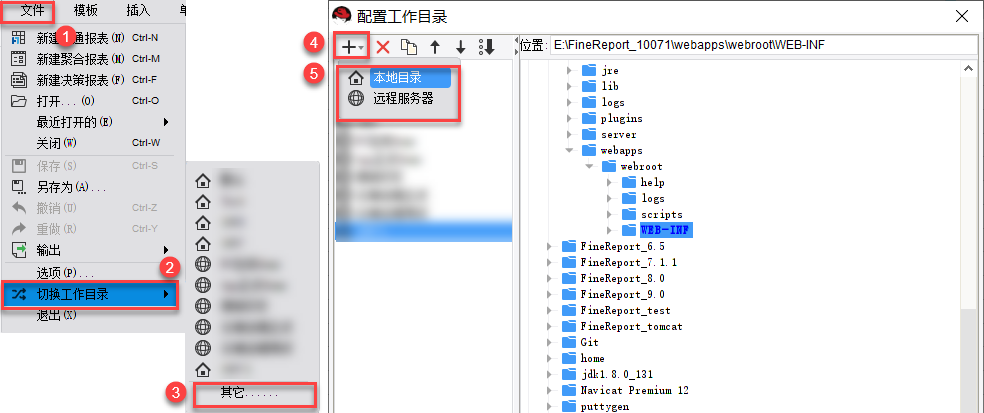
2.1 本地目录
如果要添加一个本地目录,可点击添加按钮,选择,在右侧的文件目录中选中需要添加的目录路径即可,如下图所示:
2.2 远程服务器
如果需要操作的工作目录不在本地,而在服务器上。FineReport 支持远程设计功能,用户可直接使用设计器进行远程连接。
点击「![]() 」按钮,选择「远程服务器」,在「远程服务器配置」界面连接远程服务器。如下图所示:
」按钮,选择「远程服务器」,在「远程服务器配置」界面连接远程服务器。如下图所示:
具体操作流程可参考:远程设计
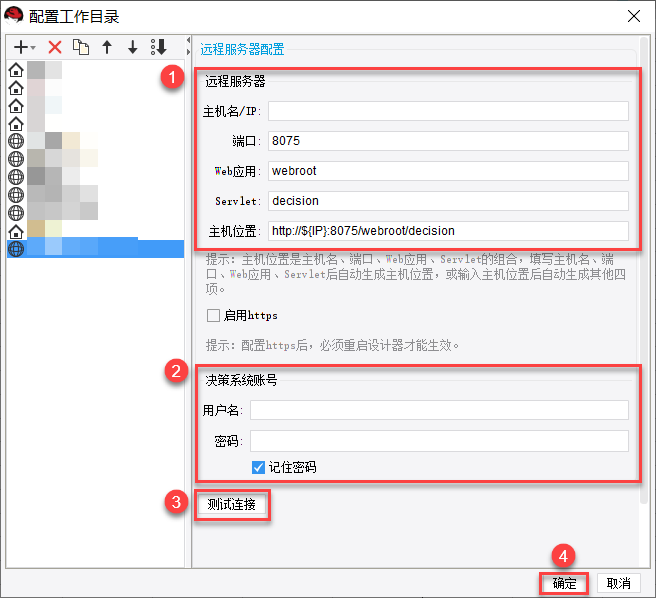
注1:JAR 包版本在 2020-07-08 之后的设计器,用户可自行选择是否允许配置远程设计时不记录密码。
注2:JAR 包版本在 2020-11-02 之后的设计器,输入密码时显示密码长度,再次打开统一显示为 8 位加密字符。
当多个用户都连接了同一个远程服务器进行设计时,同一时间内,远程服务器上的模板只能由一个用户编辑 。当一个用户打开模板的时候,其他用户将看到该模板已锁定且无法编辑,如下图所示:
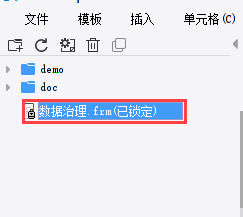
当该用户关闭此模板,其它用户点击刷新后将恢复正常,模板不再显示已锁定且可正常编辑。
3. 切换工作目录编辑
点击菜单栏「文件>切换工作目录」,选择相应的报表目录,即可切换工作目录,如下图所示:
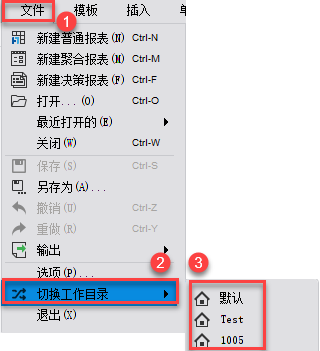
打开设计器时,设计器默认切换在上次关闭设计器前设计器所在的工作目录。关闭设计器前建议切换回本地目录再关闭,否则下次打开设计器,设计器默认切换至远程服务器会影响其开启的速度。如遇到此情况,设计器无法启动,可以尝试删除缓存目录文件 FineReportEnv.xml,详细步骤可参考: 报表安装目录结构